reklama
Pravděpodobně jste obeznámeni s Microsoft OneDrive, nástrojem cloudového úložiště společnosti. Microsoft však také nabízí produkt s názvem OneDrive for Business. Jsou tyto nástroje podobné a k čemu se používají?
Pojďme to zjistit. Prohlédneme si, pro co jsou OneDrive a OneDrive for Business, a pak se podíváme na rozdíly mezi nimi.
Co je Microsoft OneDrive?
Pokud jste systém Windows používali delší dobu, pravděpodobně to znáte OneDrive. Jedná se o osobní cloudové úložiště a synchronizační službu společnosti Microsoft, která umožňuje přístup k vašim souborům z jakéhokoli zařízení.
OneDrive byl původně známý jako SkyDrive a byl uveden do provozu v roce 2007. V letech 2013–2014 vedly právní potíže k tomu, že společnost Microsoft změnila název na OneDrive, který se od té doby zasekl.
Ti, kteří jsou obeznámeni s dalšími službami synchronizace cloudu, jako je Dropbox, OneDrive dobře pochopí. Po přihlášení do OneDrive v počítači uvidíte speciální složku nazvanou OneDrive ve vašem uživatelském adresáři. Vše, co tam umístíte, je synchronizováno se servery společnosti Microsoft.
Poté můžete nainstalovat Aplikace OneDrive na jiných počítačích a mobilních zařízeních, které používáte. Pokud jste přihlášeni pomocí stejného účtu, můžete k těmto souborům přistupovat odkudkoli.
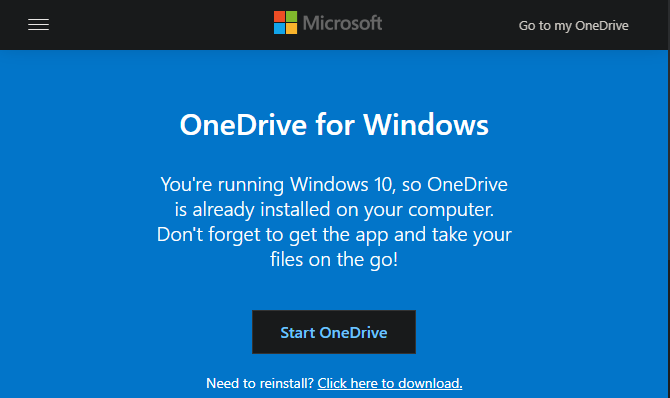
Každý, kdo se zaregistruje k bezplatnému účtu Microsoft, má přístup k OneDrive s 5 GB úložného prostoru zdarma. To se týká i těch, kteří mají e-mailové účty @ outlook.com, ale k vytvoření účtu Microsoft nepotřebujete e-mailovou adresu aplikace Outlook. Pokud máte přihlašovací údaje pro Xbox, Skype nebo Office, může to být také váš účet Microsoft.
Co je OneDrive pro podnikání?
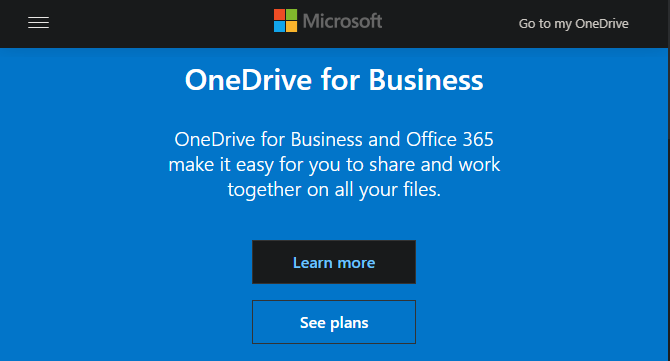
Ve svém jádru je OneDrive for Business téměř stejná služba jako OneDrive. Přehledová stránka společnosti Microsoft na OneDrive for Business říká bez ohledu na to, kterou službu používáte, „je to vše OneDrive.“
Používání služby s osobním účtem společnosti Microsoft poskytuje přístup ke standardní verzi OneDrive, zatímco přihlašování pomocí pracovního nebo školního účtu vede k OneDrive for Business. Samozřejmě existují rozdíly v tom, co nabízejí.
Jedním z hlavních rozdílů OneDrive for Business je to, že správci systému rozhodují o tom, kde bude služba hostována. Mohou to udržet v cloudu společnosti Microsoft, což je hodně jako osobní OneDrive. S tímto nastavením získá každý uživatel alespoň 1 TB prostoru.
Firemní uživatelé však mohou také hostovat svou knihovnu OneDrive for Business na serveru SharePoint. To jim umožňuje hostit vše na svém vlastním fyzickém serveru místo použití cloudu společnosti Microsoft. Pokud tak učiní, správci rozhodnou, kolik úložného prostoru dostane každý uživatel.
Vidět náš průvodce systémem Windows Server Co je Windows Server a jak se liší od Windows?Co odlišuje Windows Server od běžných verzí Windows? Další informace o systému Windows Server. Přečtěte si více více o tomto OS a o tom, jak společnosti používají fyzické servery.
Organizace mají obvykle přístup k OneDrive for Business jako součást podnikového plánu Office 365. V závislosti na plánu mohou mít pouze OneDrive, nebo OneDrive i SharePoint. To může mít vliv na to, jak společnosti používají OneDrive pro firmy.
OneDrive pro firmy a SharePoint
Pokud nejste obeznámeni, SharePoint je platforma pro spolupráci, kterou společnost Microsoft nabízí pro obchodní použití. Protože je vysoce přizpůsobitelný, různé společnosti jej používají různými způsoby.
V mnoha případech to však funguje jako interní web společnosti, který ukládá, spravuje a organizuje dokumenty, postupy, zprávy a podobné sdílené znalosti. Ve srovnání s OneDrive, kde jsou soubory soukromé, pokud je uživatel nesdílí, umožňuje SharePoint společnostem přesně definovat, kdo vidí, jaké stránky a ke kterým souborům přistupovat.
Před lety společnost Microsoft nabídla nástroj s názvem Microsoft SharePoint Workspace, který byl dříve znám jako Microsoft Office Groove. Byla to aplikace pro stolní počítače, která umožňovala členům týmu, kteří nebyli vždy online nebo měli různé síťové povolení, spolupracovat na dokumentech SharePoint.
Synchronizoval soubory SharePoint ze serverové knihovny do vašeho systému, aby vás udržoval v aktuálním stavu. Když jste pracovali offline, uložilo by se to do mezipaměti vašich změn a poté, když jste byli online, by aktualizoval knihovnu. Počínaje sadou Office 2013 společnost Microsoft tento nástroj ukončila a společnost OneDrive for Business ji nahradila.
Pokud tedy chce zaměstnanec tímto způsobem synchronizovat podnikové soubory ze služby SharePoint do svého místního počítače, musí použít OneDrive for Business.
OneDrive pro podnikání bez SharePoint
I přes tuto funkci nemusíte OneDrive pro firmy s SharePoint používat.
Například při pohledu na Cenová stránka Office 365, Kancelář 365 podnikání plán nezahrnuje SharePoint, ale má OneDrive. To umožňuje společnostem používat OneDrive jako centrální nástroj pro ukládání souborů, aniž by jej používal k synchronizaci dat SharePoint.
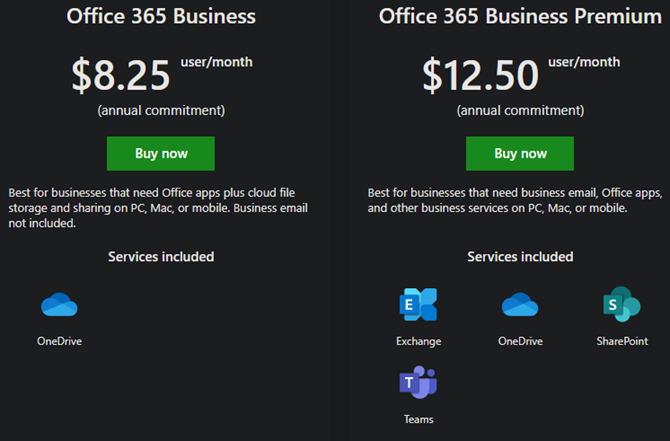
V tomto použití funguje OneDrive for Business podobně jako Dropbox Business. Je známo, že jste použili spotřebitelskou verzi, ale obsahuje další ovládací prvky a funkce pro firemní použití.
Například OneDrive for Business umožňuje správcům IT omezit to, co uživatelé mohou dělat. Mohou blokovat určité možnosti sdílení, upravit synchronizaci a snadno deaktivovat uživatelské účty, když zaměstnanec opustí společnost.
OneDrive for Business obsahuje také pokročilé zásady uchovávání, které firmám umožňují obnovit dokumenty i poté, co byly odstraněny.
Tímto způsobem je OneDrive for Business pokročilejší než verze pro zákazníky, a to i bez integrace SharePoint.
Pomocí OneDrive sami
Se všemi těmito rozhovory o OneDrive a OneDrive for Business můžete být zmateni tím, co to pro vás znamená. Naštěstí to není pro koncového uživatele příliš obtížné.
Kontrola a přidávání účtů OneDrive v počítači
Pokud používáte Windows 10, můžete vidět, jak máte OneDrive nastaven, a přidat další účet, pomocí zástupce ikony na systémové liště.
Chcete-li to provést, klepněte pravým tlačítkem myši na modrou nebo šedou cloudovou ikonu OneDrive v pravém dolním rohu obrazovky a klepněte na tlačítko Nastavení. Možná budete muset kliknout na šipku a zobrazit další ikony. Pokud se OneDrive neběží, napište OneDrive do nabídky Start, abyste ji našli a spustili.
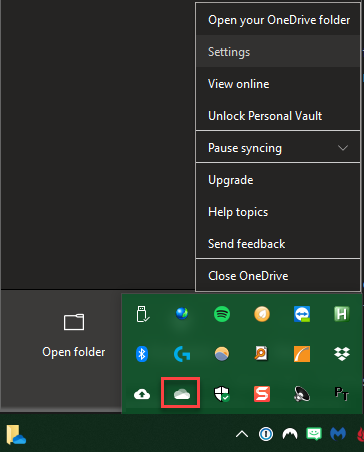
Na Účet uvidíte účet, se kterým používáte OneDrive. Pokud se jedná o osobní účet, bude mít pravděpodobně podobnou obecnou e-mailovou adresu @gmail nebo @yahoo. Obchodní účty budou mít téměř vždy vlastní doménu @ acme.com.
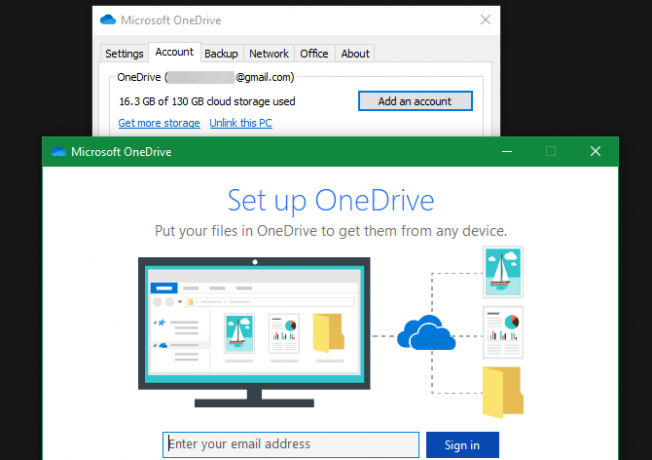
I když nemůžete propojit své osobní a obchodní účty OneDrive, můžete do svého počítače přidat více než jeden účet OneDrive. Klikněte na Přidat účet zde a přihlaste se pomocí svých pracovních nebo školních údajů a přidejte si účet OneDrive for Business.
Poté budete mít na svém počítači dvě složky OneDrive. V případě potřeby pak můžete mezi nimi přesouvat soubory. Vidět našeho základního průvodce používáním OneDrive Stručný průvodce OneDrive v systému Windows 10Může OneDrive nahradit Disk Google nebo Dopbox? Záleží. Abychom vám pomohli při rozhodování, povíme vám vše o nejlepších funkcích OneDrive a o tom, jak je nastavit. Přečtěte si více pro více informací.
Používání OneDrive na webu
Pokud z nějakého důvodu nechcete používat aplikace pro počítače, máte vždy přístup OneDrive na webu. Jednoduše se přihlaste pomocí svého osobního účtu společnosti Microsoft nebo obchodního účtu a poté přepněte pomocí přepínače aplikací v levém horním rohu OneDrive.
Zde uvidíte všechny soubory, které jste uložili do služby. Pokud jste se přihlásili k firemnímu účtu, který používá SharePoint, můžete přejít na SharePoint pomocí stejného přepínače.
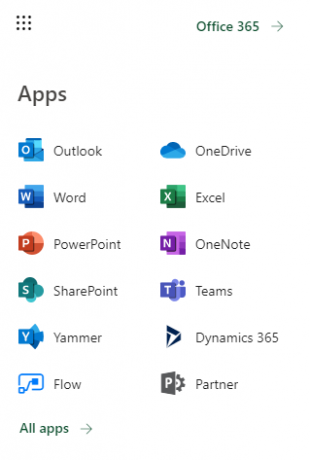
Synchronizace souborů SharePoint s OneDrive
Vaši IT administrátoři vás v případě potřeby pravděpodobně nasměrují na synchronizaci knihovny SharePoint s počítačem. Je to stejně snadné jako procházení příslušné knihovny SharePoint a kliknutí Sync na panelu nabídek.
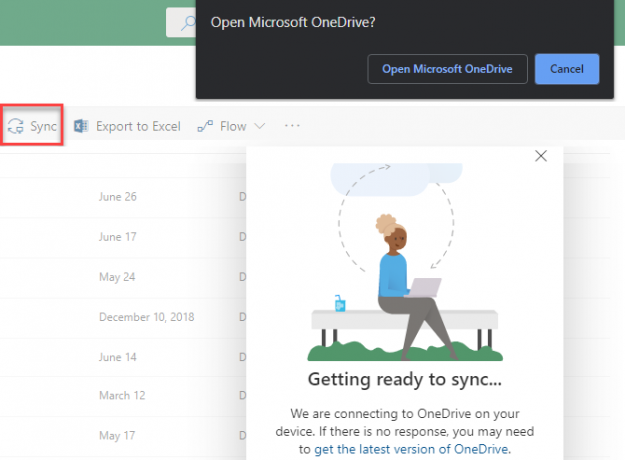
Zobrazí se výzva k otevření OneDrive na vašem PC. Pokud jste již přihlášeni do OneDrive pomocí svého firemního účtu, začne se synchronizovat. Jinak se musíte nejprve přihlásit.
OneDrive a OneDrive pro podnikání, demystifikovaný
Doufejme, že nyní je rozdíl mezi osobními OneDrive a OneDrive pro podnikání jasný. Pokud si stále nejste jisti, zde je stručné shrnutí:
- OneDrive je služba cloudového úložiště společnosti Microsoft, kterou může kdokoli použít k synchronizaci souborů napříč zařízeními.
- OneDrive for Business je v podstatě stejná služba, ale pro firemní použití. Obsahuje pokročilé nástroje pro správu.
- OneDrive for Business lze navíc volitelně použít k synchronizaci firemních knihoven SharePoint s místním počítačem.
Účet, pomocí kterého se přihlašujete do OneDrive, určí, kterou službu používáte. Pokud si nejste jisti nebo potřebujete další pomoc, obraťte se na správce systému.
Další informace o obchodních nástrojích systému Windows najdete na adrese náš přehled domén Windows Co je doména Windows a jaké jsou její výhody?Co je doména Windows a jaké jsou výhody připojení počítače? Podívejme se, jak domény fungují a proč jsou tak užitečné. Přečtěte si více .
Ben je zástupcem redaktora a sponzorovaným post manažerem na MakeUseOf. Je držitelem titulu B.S. v počítačových informačních systémech z Grove City College, kde absolvoval Cum Laude as titulem Honours. Rád pomáhá druhým a je nadšený z videoher jako média.